
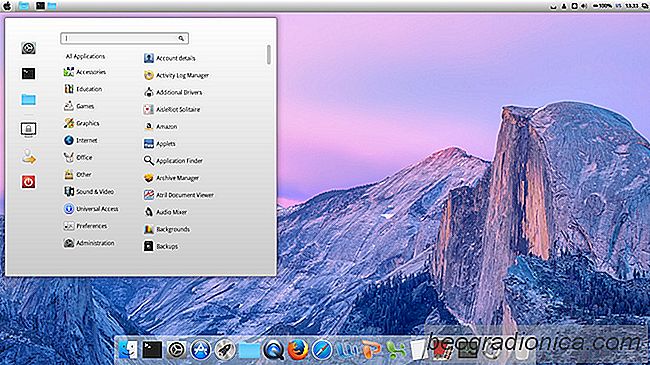
Se você sempre quis ter um Mac por causa da aparência do Mac OS, mas prefere o Linux opção pode ser fazer com que o seu ambiente de trabalho Linux existente se pareça com o macOS. Para tornar o Linux parecido com o macOS, você precisará de um tema, um pacote de ícones e um encaixe.
Um tema da ├írea de trabalho no Linux ├® respons├ível por cerca de 75% da apar├¬ncia e sensa├º├úo de um desktop Linux. . Antes de escolher um encaixe ou qualquer outra coisa, voc├¬ precisar├í escolher um tema do Mac OS e aplic├í-lo. Para iniciar este processo, instale o pacote git no seu PC Linux. Este pacote permite baixar temas diretamente do Github e outras fontes que usam o protocolo Git. Obtendo git ├® muito simples, como o pacote ├® geralmente chamado de "git".
Com o Git instalado, pegue os arquivos de tema.
git clone //github.com/B00merang-Project/macOS-Sierra.git
O mais recente e atualizado tema GT-como Mac para Linux ├® o tema do Mac OS Sierra. Faz um trabalho muito bom em encobrir muitas coisas do Linux e torn├í-las mais parecidas com o Mac. Se o tema Sierra n├úo funcionar corretamente por algum motivo, considere instalar o tema Mac OS El-Capitan. ├ë um tema muito parecido, e ├® t├úo extenso no departamento visual
Com o tema baixado do Github, instale-o em seu sistema. Para habilitar esse tema no nível do sistema, faça o seguinte:
cd macOS-Sierra
Uma vez dentro do diretório do tema, use o comando ls para listar todo o conteúdo. Dentro, observe que o tema tem suporte para todos os principais ambientes de área de trabalho. Especificamente: Cinnamon, Gnome Shell, Unity, XFCE4 e aqueles que usam GTK2 / GTK3. Depois de verificar se os arquivos de tema estão realmente lá, use cd para voltar uma pasta.

Como hospedar um servidor Mumble no Linux
Muitas solu├º├Áes de bate-papo por voz amig├íveis ÔÇïÔÇïao jogador est├úo surgindo no Linux. No entanto, muitas dessas solu├º├Áes est├úo hospedadas na nuvem, s├úo propriet├írias e controlam totalmente os dados do usu├írio. Ferramentas propriet├írias podem ser convenientes, mas se voc├¬ se preocupa com privacidade e possuir seus dados, h├í uma maneira melhor de bater papo com seus amigos; um servidor Mumble.

Como instalar o cliente Teamspeak no Linux
O cliente do TeamSpeak para Linux pode ser instalado de muitas maneiras diferentes. Algumas distribui├º├Áes Linux possuem pacotes bin├írios pr├®-compilados e instal├íveis, enquanto outros n├úo. Neste artigo, abordaremos todas as maneiras pelas quais os usu├írios podem instalar este software. Al├®m de explicar como instalar o cliente do TeamSpeak no Linux, tamb├®m veremos como conectar-se ├ás salas do TeamSpeak hospedadas.